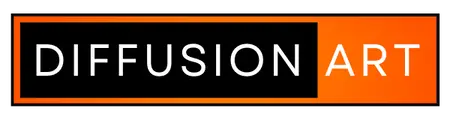How it works
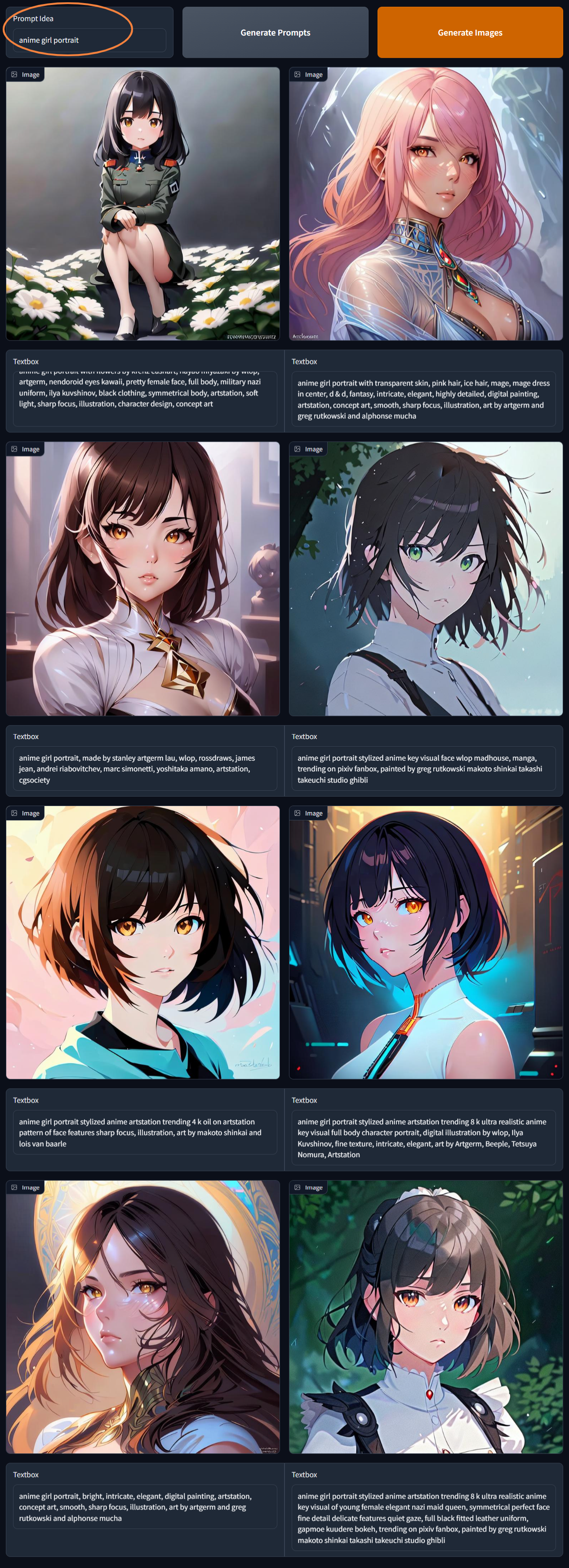
Step 1: Generate Prompts
Simply enter your ‘prompt idea’ and hit ‘Generate prompts’. This will start generating unique professional prompts based on your idea.
Step 2: Generate images
Once all prompts are generated, you can edit them if you want or leave them as they are and hit ‘Generate Images’. This will generate 8 unique images.
If you see an error message, which might happen due to server issues, simply click the ‘Generate Button’ a couple of times or refresh the page. It will work just fine.
ステップ1: プロンプトの生成
「プロンプトのアイデア」を入力して、「プロンプトの生成」ボタンをクリックしてください。これにより、アイデアに基づいたユニークなプロフェッショナルなプロンプトが生成されます。
ステップ2: 画像の生成
すべてのプロンプトが生成されたら、必要に応じて編集するかそのままにして、「画像の生成」ボタンをクリックしてください。これにより、8つのユニークな画像が生成されます。
サーバーの問題によりエラーメッセージが表示された場合は、何度か「生成ボタン」をクリックするか、ページを更新してください。問題なく動作します。
Paso 1: Generar indicaciones
Simplemente ingresa tu ‘idea de indicación’ y haz clic en ‘Generar indicaciones’. Esto comenzará a generar indicaciones profesionales únicas basadas en tu idea.
Paso 2: Generar imágenes
Una vez generadas todas las indicaciones, puedes editarlas si deseas o dejarlas como están y hacer clic en ‘Generar imágenes’. Esto generará 8 imágenes únicas.
Si ves un mensaje de error, lo cual puede suceder debido a problemas con el servidor, simplemente haz clic en el botón ‘Generar’ varias veces o actualiza la página. Funcionará perfectamente.
Étape 1 : Générer des suggestions
Il vous suffit d’entrer votre “idée de suggestion” et de cliquer sur “Générer des suggestions”. Cela va commencer à générer des suggestions professionnelles uniques basées sur votre idée.
Étape 2 : Générer des images
Une fois que toutes les suggestions sont générées, vous pouvez les éditer si vous le souhaitez ou les laisser telles quelles et cliquer sur “Générer des images”. Cela générera 8 images uniques.
Si vous rencontrez un message d’erreur, ce qui peut arriver en raison de problèmes de serveur, il vous suffit de cliquer plusieurs fois sur le bouton “Générer” ou de rafraîchir la page. Ça fonctionnera très bien.
第一步:生成提示
只需输入您的”提示想法”并点击”生成提示”。这将根据您的想法开始生成独特的专业提示。
第二步:生成图片
生成所有提示后,您可以根据需要进行编辑,或者保持原样并点击”生成图片”。这将生成8张独特的图片。
如果您看到错误消息,可能是由于服务器问题,请简单地点击”生成按钮”几次或刷新页面。它将正常工作。